Ausgangssituation
Bei der Herstellung von medizinischen Produkten steht bei der Produktionsplanung oft nicht die Maschine im Mittelpunkt sondern eine Person. Diese Personen sind zwar im Kostenstellenstamm als eigene Kostenstelle angelegt und erscheinen im Leitstand auch wie eine Maschine, bei der Bearbeitung der Aufträge spielen hierbei Ressourcen aber eine große Rolle.
Ressourcen können hier Hilfsmittel sein wie z.B. Bohrmaschinen, Sägen, Werkzeuge, Geräte etc.
Machbar soll aber auch eine Personalressourcenplanung sein, d.h. beim Fräsen auf der Maschine werden 1 x Einrichter und 1 x Bediener als Ressource benötigt.
Zukünftig sollen im Leitstand auch Ressourcen in Betracht gezogen werden können, wonach die Arbeitsgänge dann entsprechend geplant werden.
In Majesty müssen deshalb entweder innerhalb von der Kostenstellen oder pro Stamm-Arbeitsplan bzw. BA-Arbeitsplan 1:n Ressourcen zugeordnet werden können. Im Leitstand soll es eine neue Grafik „Ressourcengrafik“ geben, die bei der Auswahl eines Arbeitsganges in der Ganttgrafik die Ressourcenbelegung zu diesem Arbeitsgang anzeigt, sodass der Planer entscheidet, ob der Arbeitsgang hier gestartet werden kann oder nicht. In der neuen Grafik „Ressourcengrafik“ soll ein Arbeitsgang dann lediglich vertikal, also in der Ressource verschoben bzw. zugeordnet werden können. Bsp.: Zum Bohren eines Arbeitsganges kann die Person Bohrmaschine 1, Bohrmaschine 2 oder Bohrmaschine 3 verwenden. Der Startzeitpunkt des Arbeitsgangs wird weiterhin in der Ganttgrafik geplant.
Stammdatendefinition
Ressourcengruppen und Ressourcenstellen
Ähnlich wie bei der Kostengruppen- und Stellenstruktur gibt es auch bei den Ressourcen eine Struktur. Dieses soll anhand folgender Beispiele verdeutlicht werden:
Bei der Bearbeitung des Werkstücks wird ein Bediener „Jörg Mustermann“ benötigt. Dieser Bediener gehört zur Gruppe „Bediener“
1.Anlage der Kostenstellengruppe „Bediener“:
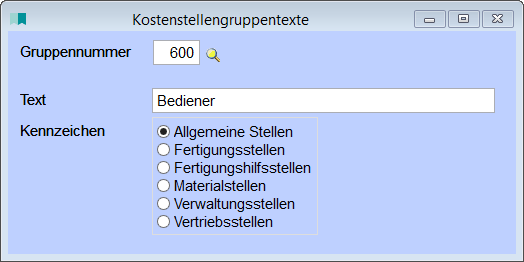
Hierbei ist zu beachten, dass eine freie Gruppennummer definiert wird.
2.Anlage Stellvertreter-Ressource:
a.
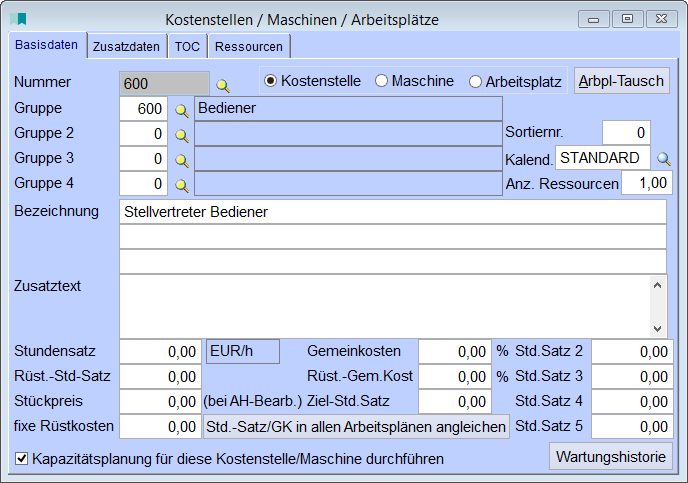
Ähnlich wie bei den Kostenstellen muss zur Anzeige der Ressourcengruppe eine Stellvertreterressourcengruppe im Kostenstellenstamm angelegt werden.
Hierbei wird dieselbe Nummer wie die der Kostengruppe verwendet und der Gruppe „Bediener“ zugeordnet. Das Häkchen bei „Kapazitätsplanung“ muss gesetzt sein, damit die Ressource auch im Leitstand erscheint.
b.
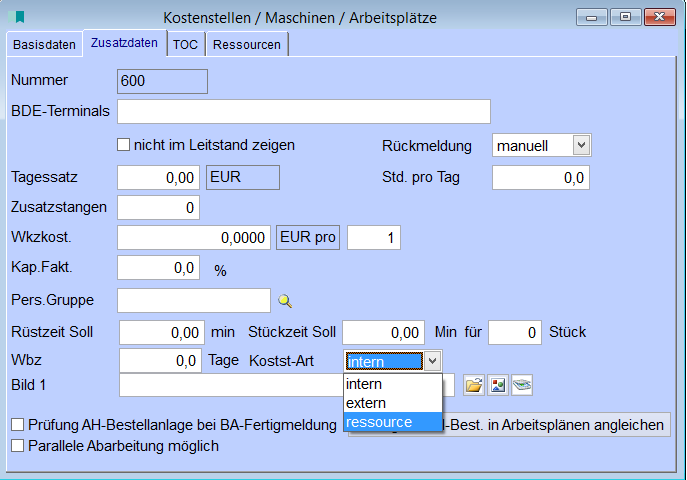
Wichtig ist, dass auf der Seite „Zusatzdaten“ unter der Kostst-Art „ressource“ gewählt wird, somit erscheint diese Ressource im Leitstand nicht bei den herkömmlichen Kostenstellen, sondern in einer gesonderten Grafik.
3.Anlage Ressource „Jörg Mustermann“:
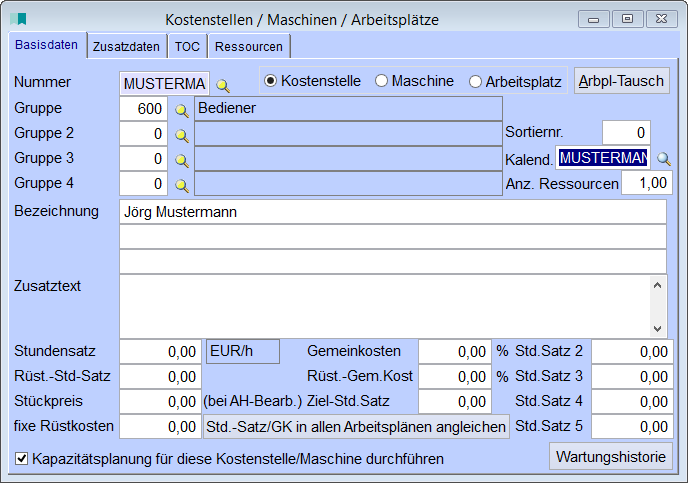
Nach der Angabe der Nummer, sowie der Gruppenzuordnung zur Ressourcengruppe „Bediener“ und der Hinterlegung eines Kalenders muss auch bei den Ressourcen auf der Seite Zusatzdaten die Kostenstellenart „ressource“ gewählt sein.
Sobald die Ressourcen im Kostengruppen- sowie im Kostenstellenstamm definiert wurden, erscheinen diese im Leitstand in der Grafik „Balken & Ressourcen“ bzw. in der Einzelansicht Ressourcen:

Es können aber selbstverständlich nicht nur Personen als Ressourcen angegeben werden. Bei der Planung von Montagekostenstellen, die bereits Personen symbolisieren, können auch Maschinen, Werkzeuge etc. als Ressourcen angelegt werden.
Bsp.: Bei der Montage / Bearbeitung des Werkstücks durch die Montagekraft „Siliva Mustermann“ wird u.a. eine Bohrmaschine benötigt. Diese Bohrmaschine gehört zur Gruppe „Bohrmaschinen“
Auch hier muss zuerst eine Kostenstellengruppe „Bohrmaschinen“ definiert werden, für welche es dann ebenfalls eine Stellvertreterkostenstelle geben muss (Kostenstellenart „ressource“ auf der Seite Zusatzdaten nicht vergessen).
Zu dieser Stellvertreterkostenstelle können dann beliebig viele Bohrmaschinen zugeordnet werden (Bohrmaschine 1, Bohrmaschine 2, etc.).
Sobald die Bohrmaschinen im Stamm definiert wurden, erscheinen auch diese in der „Ressourcengrafik“:
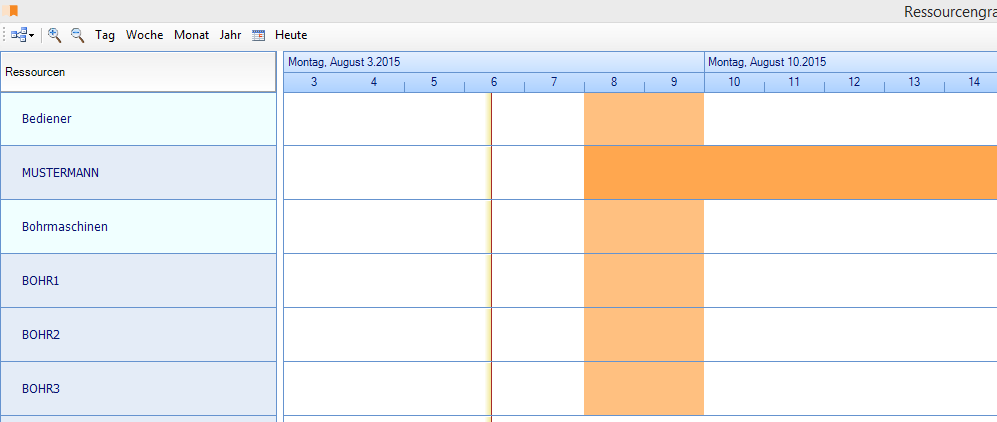
Ressourcenangabe pro Kostenstelle bzw. Arbeitsplan
In Majesty können die benötigten Ressourcen pro Kostenstelle oder pro Arbeitsplan definiert werden.
Ressource pro Kostenstelle
Auf der Seite „Ressourcen“ im Kostenstellenstamm können pro Kostenstelle beliebig viele Ressourcen angegeben werden. Bei der Auswahl der Ressource mit F12 werden nur Ressourcen angezeigt, die im Kostenstellenstamm die Kostenstellenart „ressource“ hinterlegt haben. Hierbei kann auch ganz grob die Ressourcengruppe angegeben werden, z.B. die Ressourcengruppe „Bohrmaschinen“. So wird dann festgelegt, dass z.B. bei der Montage auf der Kostenstelle „Siliva Mustermann“ immer eine Bohrmaschine als Ressource benötigt wird. Welche physikalische Bohrmaschine verwendet werden soll ist dann noch nicht definiert. Diese Definition kann später vom Planer im Leitstand festgelegt werden.
Beispiel:
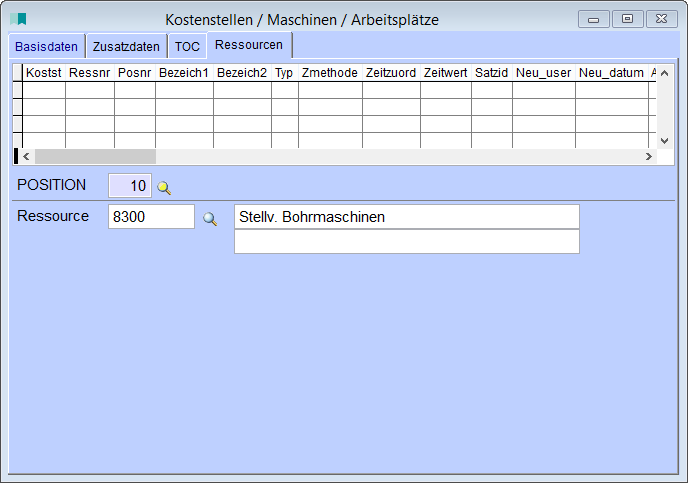
Ressource pro Arbeitsgang
Alternativ zur relativ allgemeinen Angabe der Ressourcen im Kostenstellenstamm können Ressourcen auch einzelnen Arbeitsgängen zugeordnet werden.
Bsp.: Beim Arbeitsgang „Montage“ wird immer eine Bohrmaschine benötigt.
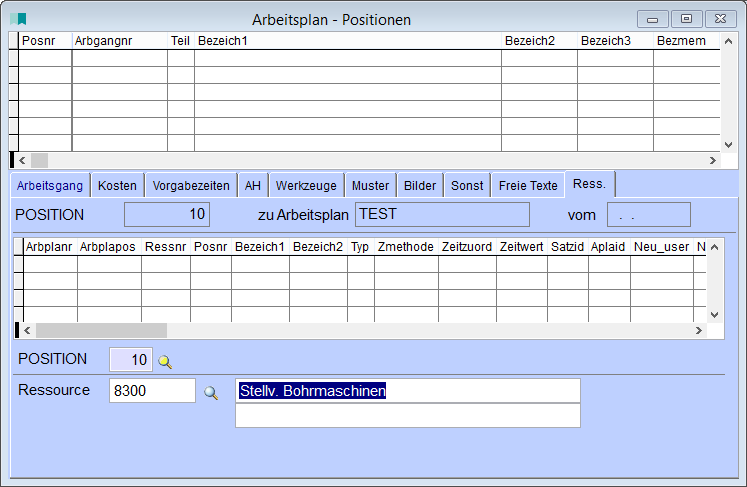
Auf der Seite „Ress.“ im Stammarbeitsplan können die benötigten Ressourcen angegeben werden. Ähnlich wie bei der Angabe im Kostenstellenstamm lassen sich hier über F12 nur Kostenstellen wählen, die von der Kostenstellenart „ressource“ sind.
Bei der Neuanlage von Betriebsaufträgen werden analog zu den Arbeitsgängen aus dem Stammarbeitsplan ebenfalls die Stammressourcen übernommen. Änderungen bzw. Abweichungen bei einzelnen Betriebsaufträgen lassen sich ebenfalls im BA-Arbeitsplan auf der Seite „Ress.“ durchführen.
Ressourcenplanung im Leitstand
Im Leitstand gibt es zur Ressourcenplanung eine neue Grafik „Balken & Ressourcen“ oder über Ansicht -> Grafikvariante -> Einzelansichten die „Ressourcengrafik“.
![]()
Bei der Grafik „Gantt & Ressourcen“ wird unterhalb vom Leitstand eine neue Grafik angezeigt, die „Ressourcengrafik“.
In der Ressourcengrafik befinden sich auf der linken Seite die Ressourcenstellen und Gruppen, rechts daneben analog zur Balkengrafik der Zeithorizont.
Pro Arbeitsgang mit Ressource wird ein Duplikat jedes Arbeitsgangs aus der Balkenansicht in der Ressourcengrafik angezeigt. Dieser Balken in der Ressourcengrafik reserviert somit eine Ressource im entsprechenden Zeitraum.
Im folgenden Beispiel ist der Arbeitsgang „Montage“ auf der Kostenstelle (hier eine Person) „S. Muster“ zugeordnet. In der Ressourcengrafik wird dazu analog ein Balken angezeigt, welcher nur vertikal verschoben werden kann.
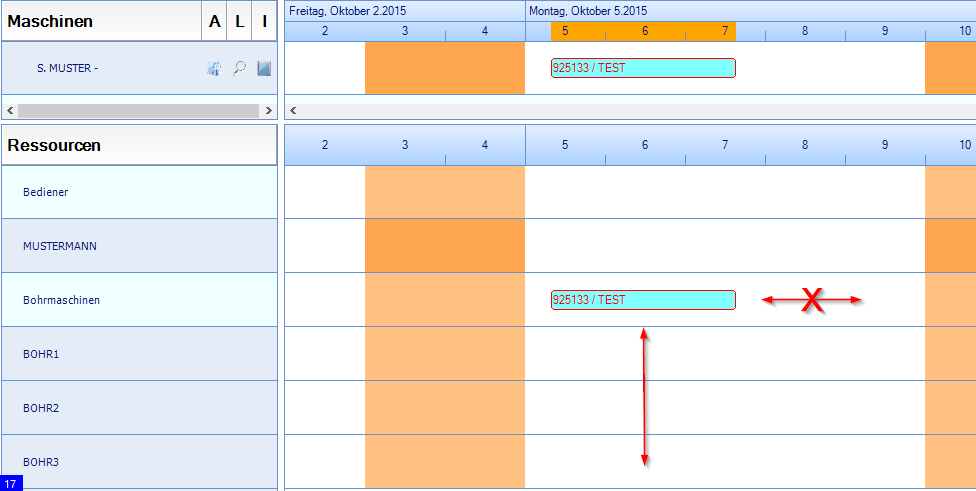
Beim vertikalen Verschieben in der Ressourcengrafik kann also die zu verwendende Ressource bzw. Bohrmaschine zugeteilt werden:
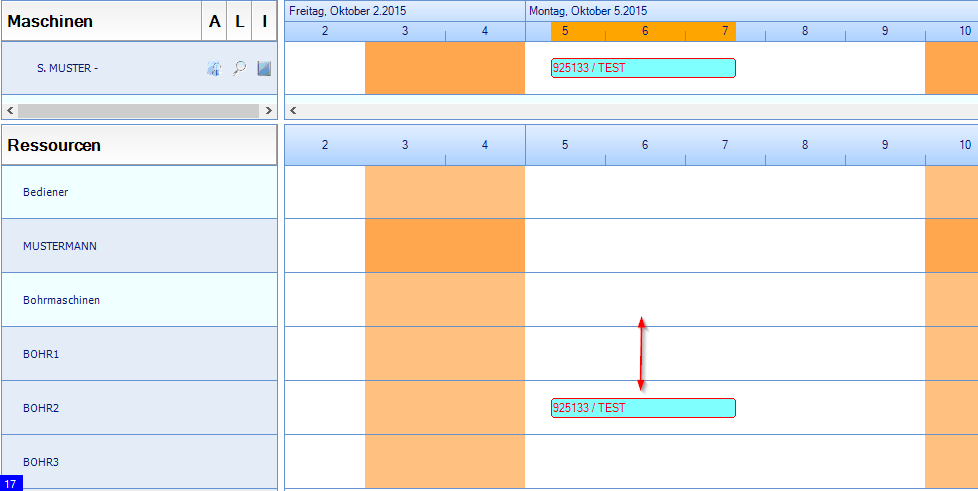
Beim Speichern im Leitstand wird dann entsprechend die geänderte Ressource in der Ressourcenzuordnung des BA-Arbeitsplans abgeändert:
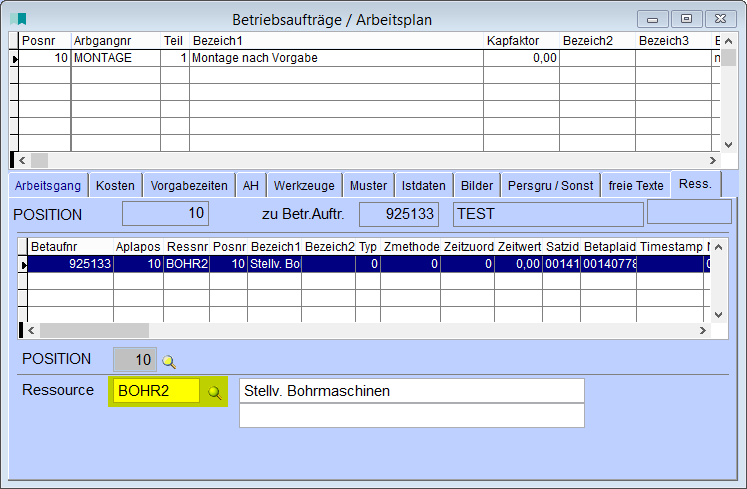
Ressourcenkonflikte erkennen und beheben
Da in der Ressourcengrafik immer alle Arbeitsgänge angezeigt werden und nicht nur die des gewählten Arbeitsganges wie bei der Durchlaufgrafik, können relativ einfach Kapazitätskonflikte bei den Ressourcen erkannt und behoben werden.
Im folgenden Beispiel ist die Bohrmaschine 2 bereits durch einen anderen Arbeitsgang belegt, es überlappen somit 2 Balken in der Ressourcengrafik:
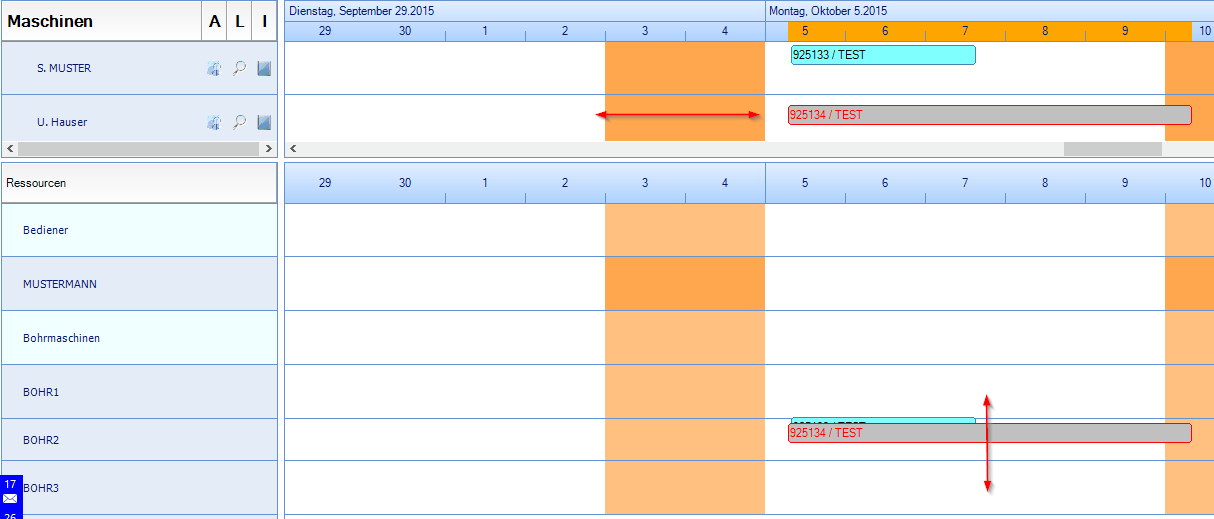
Zur Behebung dieses Konfliktes gibt es 2 Möglichkeiten:
1.Horizontale (zeitliche) Änderung in der Balkenansicht
2.Änderung der zu verwendenden Ressource in der Ressourcengrafik
Besonderheiten:
Beim Speichern von geplanten Arbeitsgängen im Leitstand kann eine Schnittstellendatei für DOQ geschrieben werden.
Die Aktivierung und die Konfiguration dieser Schnittstelle erfolgt in Majesty über den Firmenparameter LA2EXPORT.
Über den neuen Reiter "alt. Ressourcen" lassen sich pro Arbeitsgang alternative Ressourcen / Maschinen inkl. möglicher variierender Vorgabezeiten angeben. Im Leitstand können Arbeitsgänge nur auf Maschinen verschoben werden, die in den alternativen Ressourcen angegeben sind. Sind keine alternative Ressourcen angegeben, können Arbeitsgänge auf jede beliebige Maschine verschoben werden.
In den Berechtigungen (Datei -> Einstellungen -> Berechtigungen) kann über das Häkchen "Keine IST-Anpassung" erlaubt pro User eingestellt werden, ob dieser eine IST-Anpassung durchführen darf.
Am entsprechenden Leitstandclient muss der Leitstand nach einer Änderung der Berechtigungen einmal neugestartet werden, damit die neuen Berechtigungseinstellungen aktiv sind.
Für Majesty können über die "manuelle Zustandsänderungen" manuelle BDE-Buchungen für Zustandsänderungen durchgeführt werden.
Dabei werden wie bei der regulären BDE-Erfassung ebenfalls Buchungspaare zur Dauerermittlung gebildet.
Es ist die Angabe einer Gutmenge, Ausschuss und Zustand möglich.
Leitstand:
Im Leitstand kann der APS-Lauf über die Funktion "APSTaskStarten" in die benutzerdefinierten Werkzeugleisten integriert werden.
Die generelle benutzerdefinierte Werkzeugleiste kann über "Ansicht-> Benutzerdef. Werkzeugleiste -> Konfiguration" angepasst werden und die benutzerdef. Werkzeugleiste in der Maschinenliste kann über "Datei -> Einstellungen -> Berichte / Liste" über den Button "Konfigurieren" angepasst werden. Hier gibt es jeweils die "Funktion APSTaskStarten".
05/2020